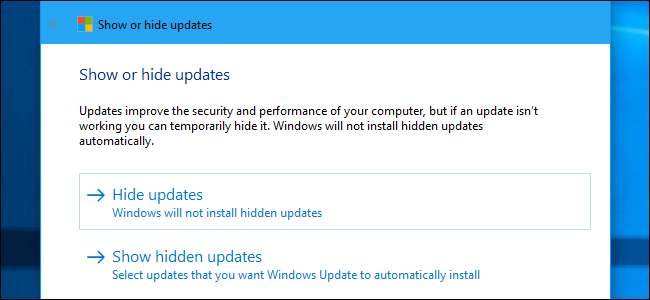
Windows 10 automaticky stáhne a nainstaluje všechny aktualizace . To zahrnuje aktualizace zabezpečení, aktualizace funkcí a aktualizace ovladačů poskytované prostřednictvím služby Windows Update. To je obecně dobrá věc, ale pokud ovladač nebo aktualizace způsobí problémy, můžete jej odinstalovat a zablokovat Windows v opětovném stahování.
Krok první: Podívejte se, které aktualizace a ovladače byly nedávno nainstalovány
Pokud si nejste jisti, který ovladač zařízení nebo aktualizace systému Windows právě nainstalovali, které by vám mohly způsobovat problémy, můžete zobrazit seznam nainstalovaných aktualizací. Spusťte do bezpečného režimu , pokud potřebujete, přejděte do Nastavení> Aktualizace a zabezpečení> Windows Update a klikněte na „Historie aktualizací“. Zde uvidíte seznam aktualizací a data, kdy byly nainstalovány.
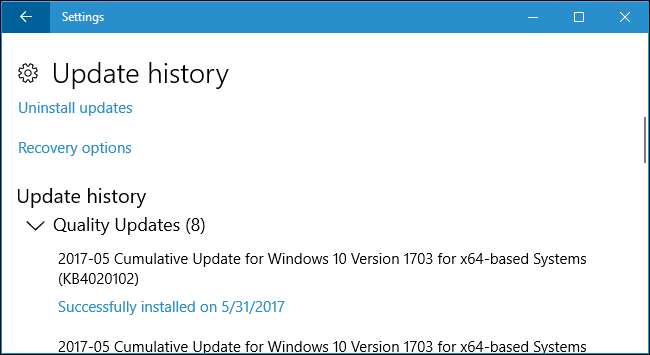
Krok 2: Odinstalujte problematickou aktualizaci nebo ovladač
Dále budete muset odinstalovat nevhodnou aktualizaci nebo aktualizaci ovladače - ale to se u každého liší.
Odinstalujte aktualizaci z aplikace Nastavení
Možnost odinstalovat Windows Update (ne aktualizace ovladačů) je uložena v aplikaci Nastavení. Přejděte do Nastavení> Aktualizace a zabezpečení> Windows Update> Historie aktualizací. Zde klikněte na odkaz „Odinstalovat aktualizace“.
Tento odkaz vás přesměruje na dialogové okno „Odinstalovat aktualizaci“, kde můžete odinstalovat jednotlivé Windows Update, pokud způsobují problémy ve vašem systému.
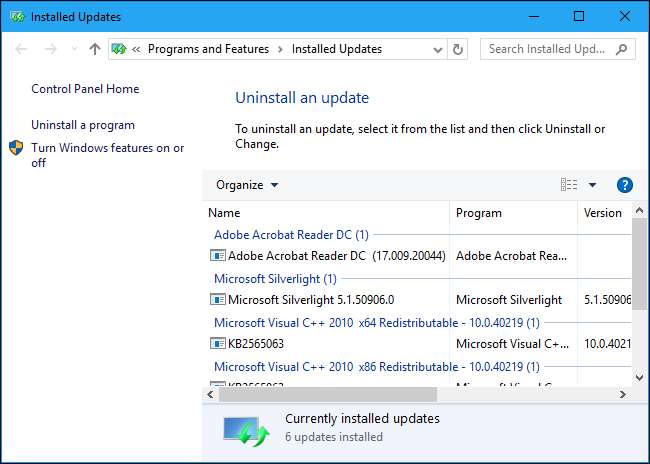
Zobrazí se pouze seznam všech aktualizací, které byly nainstalovány od poslední velké aktualizace, nebo „ stavět „, Windows 10. Například Windows 10 Aktualizace pro autory , Aktualizace výročí , a Listopadová aktualizace byly všechny hlavní aktualizace.
PŘÍBUZNÝ: Jak vrátit sestavení a odinstalovat aktualizace v systému Windows 10
Na vrátit zpět sestavení systému Windows 10 přejděte na Nastavení> Aktualizace a zabezpečení> Obnova. Pokud to bylo méně než 10 dní od instalace buildu a nemáte odstranil své soubory pomocí Vyčištění disku , uvidíte možnost „Přejít zpět na dřívější verzi“. Kliknutím na „Začít“ se vrátíte zpět k předchozímu sestavení systému Windows 10. Pokud jste například tuto možnost použili po instalaci aktualizace pro autory, vrátili byste se k výroční aktualizaci.
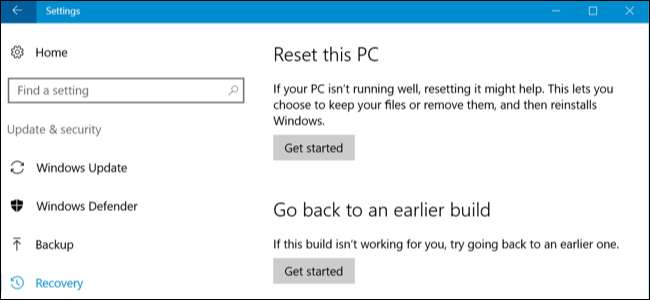
Vrácení ovladače ze Správce zařízení
Řidiči mohou být obzvláště problematičtí. Pokud ovladač vrátíte zpět nebo sami nainstalujete jiný, bude služba Windows Update pokračovat ve stahování a instalaci konkrétního ovladače znovu a znovu a přepíše upřednostňovaný ovladač, kdykoli zkontroluje aktualizace. Promluvíme si o tom, jak to za chvíli zastavit, ale nejprve si promluvme o tom, jak vrátit řidiče zpět.
Chcete-li vrátit ovladač zpět, klikněte pravým tlačítkem na tlačítko Start v levém dolním rohu obrazovky nebo stiskněte Windows + X a výběrem Správce zařízení spusťte Správce zařízení. Vyhledejte zařízení, jehož ovladač chcete odinstalovat, klepněte na něj pravým tlačítkem myši a vyberte „Vlastnosti“. Klikněte na kartu „Driver“ a poté na „Roll Back Driver“.
Byla přidána možnost vrátit řidiče zpět Windows 10’s Anniversary Update . Dříve jste museli odinstalovat zařízení ze systému a odstranit ovladač, abyste mohli přeinstalovat původní ovladač.
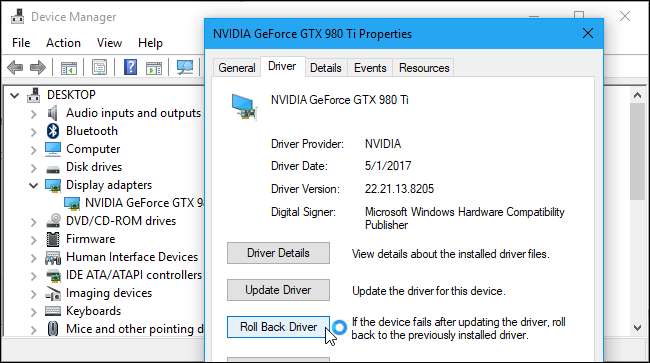
Krok třetí: Zabraňte instalaci ovladače nebo aktualizace z webu Windows Update
Pouhá odinstalování ovladačů nebo aktualizací nezabrání jejich opětovné instalaci. Neexistuje žádný způsob, jak „skrýt“ aktualizaci nebo blokovat aktualizace přímo v systému Windows, ale společnost Microsoft k tomu nabízí nástroj ke stažení. Je určen k dočasnému skrytí kočárku nebo jinak problematického, zatímco ve vašem systému nefunguje správně.
Můžete si stáhnout Poradce při potížích se zobrazením nebo skrytím aktualizací pro Windows 10 od společnosti Microsoft.
Když spustíte tento nástroj pro odstraňování problémů, vyhledá dostupné aktualizace a umožní vám je „skrýt“, což systému Windows zabrání v jejich automatické instalaci. V budoucnu můžete tento nástroj pro odstraňování problémů spustit znovu a zobrazit aktualizace, když je chcete nainstalovat.

Alternativně: Zastavte Windows 10 v automatické instalaci aktualizací (nedoporučeno)
PŘÍBUZNÝ: Jak zabránit automatickému stahování aktualizací systému Windows 10
Pokud chcete dočasně zabránit systému Windows v automatickém stahování a instalaci aktualizací, můžete tak učinit bez blokování aktualizací pomocí výše uvedeného nástroje. Nastavte připojení jako měřené na zabránit Windows 10 v automatické instalaci většiny aktualizací . To však nedoporučujeme, protože to zabrání instalaci důležitých aktualizací zabezpečení.
Pokud nechcete, aby se Windows dotýkal ovladačů hardwaru vašeho systému, můžete Windows nakonfigurovat na nikdy neaktualizujte ovladače pro konkrétní hardwarové zařízení . Můžete také úplně deaktivovat aktualizace ovladačů a řekněte službě Windows Update, aby nikdy neinstalovala nové verze ovladačů .
PŘÍBUZNÝ: Jak zabránit systému Windows v automatické aktualizaci konkrétních ovladačů







